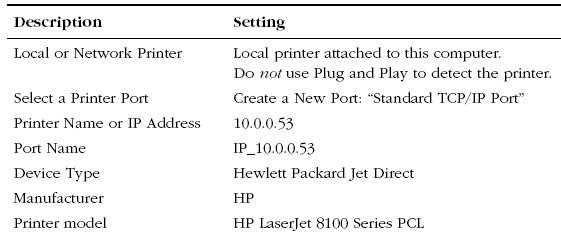Windows 1 laboratorium
mgr inż. Radosław Michalski (rmichalski@wsiz.wroc.pl)
Prowadzący:
mgr inż. Jerzy śemła (jzemla@wsiz.wroc.pl)
Temat laboratorium:
Drukowanie w systemie MS Windows - prawa i zarządzanie
Czas trwania:
2h
2 wirtualne maszyny (Win2003 oraz winXP). Win2003 z
Uwagi:
kontrolerem domeny.
I Wprowadzenie do zajęć
Korzystanie z drukarki, bądź drukarek to podstawowe zadania w każdej sieci komputerowej. System Windows 2003 daje dużo możliwości konfiguracji drukarek.
Możemy korzystać z udostępniania drukarki, z drukarek lokalnych, z drukarek sieciowych, z puli drukarek. Każde z wymienionych rozwiązań ma swoje wady i zalety, które poznamy wykonując poniższe ćwiczenia.
II Realizowane scenariusze
1. Instalacja i konfiguracja drukarek – udostępnianie lokalnej drukarki: 1. Proszę włączyć 2 wirtualne maszyny Virtual PC Microsoftu odpowiednio z Windowsem 2003 oraz Windowsem XP. D:\VPC\Acrtive Directory, odpowiednio
AD – 2003 z kontrolerem domeny oraz Klient – XP Proff
2. Podnieść stopień domeny do zgodności z Windows 2003.
3. Wejdź do Printer and Faxes oraz włacz kreatora dodatwania drukarki. Wybierz opcje drukarki lokalnej oraz upewnij się, że automatyczne wykrywanie jest wyłączone. Stwórz nowy port – wybierz standard TCP/IP Port z listy wyboru portów
(lista
wyboru
protokołów
jest
powiązana
z
protokołami
zainstalowanymi w systemie). Kliknij Next – pokaże się kreator Add Standard TCP/IP Printer Port, kliknij Next. Wpisz adres: 10.0.0.51 i zaakceptuj zaproponowaną nazwę portu.
4. Ponieważ drukarka nie jest fizycznie podłączona do serwera, będzie pewne opóźnienie kreatora wykrywającego drukarkę. Będziemy również poproszenie o określenie urządzenia. Wybierz Hewlett Packard Jet Direct oraz kliknij Next, następnie Finish.
5. Wrócimy do kreatora dodawania drukarek, gdzie wybierzemy dokładny model: HP LaserJet 8100 Series PLC printer. Zmień nazwę drukarki na HPLJ8100.
Pojawi się zakładka udostępniania. W polu nazwy udostępnianej drukarki wpisujemy HPLJ8100, klikamy Next. Pojawi się okno Location and Comment.
Wpisujemy Polska/WRO/Copernicus/13. W polu komentarza piszemy: Czarno-
biała drukarka laserowa. Klikamy Next. Na pytanie o test drukarki odpowiadamy NIE.
6. Po kliknięciu Finish powinna się pojawić ikona własnie dodatnej drukarki.
2. Podłączanie klienta do drukarki, drukarka w trybie offline:
1. Na komputerze klienckim – XP. Przejdź do Drukarki i faxy, następnie włącz kreatora dodawania nowej drukarki i dodaj udostępnioną wcześniej drukarkę.
2. W tym celu wybieramy pozycję 2, czyli Drukarka sieciowa lub podłączona do innego komputera . Spróbuj znaleźć drukarkę wykorzystując lokalizację *WRO*
kliknij Szukaj teraz wybierz HP8100 i kliknij OK. Powinna pojawić się ikona nowej drukarki.
3. Zainstalowaną drukarkę przełącz w tryb offline i spróbuj włączyć drukowanie kliku dokumentów, następnie sprawdź listę dokumentów w drukarce, pousuwaj te dokumenty. Przetestuj opcję dostępne w oknie drukowania.
3. Konfiguracja puli drukarek:
1. Na podstawie ćwiczenia 1 dodaj kolejną drukarkę HP8100 pod adres 10.0.0.52
nazwij ją PrinterPool – nazwa udostępniona niech będzie taka sama.
2. Otwórz właściwości PrinterPool i przejdź na zakładkę Ports. Zaznacz Enable Printer Pooling. Zanacz dodatkowo port IP_10.0.0.51 i kliknij Applay. Dzięki temu zostały wybrane oba porty.
4. Konfiguracja wielokrotnych logicznych drukarek dla pojedynczej drukarki:
1. Na podstawie ćwiczenia 1 dodaj kolejną drukarkę HP8100 pod adres 10.0.0.52
nazwij ją PriorityPrinter– nazwa udostępniona niech będzie taka sama.
2. Otwórz właściwości PriorityPrinter i przejdź do zakładki Advanced. Ustaw Priority na 99 (najwyższy).
5. Active Directory Printer Objects:
1. Otwórz Active Directory Users And Computers.
2. Rozwiń domenę i poszukaj dodanych drukarek – może być konieczne odczekanie kliku minut od doinstalowania drukarek i odświeżenie widoku – np.
korzsytająć z F5.
3. Otwórz właściwości PriorityPrinter i porównaj je z właściwości drukarki w Printer and Faxes. Jak zmiany w jednym lub drugim miejscu wpływają na siebie?
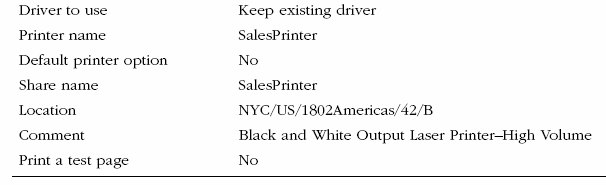
6. Przekierowanie zadań do innej drukarki:
1. Drukarka HP8100 musi być w tybie offline. Otwórz jakiś dokument i puść go do druku. Teraz otwórz właściwości tej drukarki. Przejdź do zakładki Ports i zaznacz pole Next to the port IP_10.0.0.52. W skutek tego działania cała kolejka zadań do druku została przekierowana do nowej lokalizacji. Wyjątkiem są zadania które już zostały rozpoczęte.
7. Ćwiczenie podsumowujące:
1. Zainstaluj następujące drukarki logiczne w systemie (na podstawie poprzednich ćwiczeń):
• Sales Printer
• Marketing Printer
2. Stwórz dwie grupy (seciurty, local domain) użytkowników: Marketing Printer Users oraz Sales Printer Users
3. Przypisz do odpowiednich drukarek odpowiednie grupy użytkowników.
Odpowiednio: wejdź do właściwości SalesPrinter i na zakładce Security usuń grupę Everyone i dodaj Sales Printer Users – przypisz uprawnienie Allow Print.
4. Powtórz to samo dla drugiej grupy: Marketing Printer Users.
III Materiały pomocnicze
1. Dokumentacja Microsoftu
2. Drukowanie, otoczenie sieciowe
http://banita.pl/konf/smbzarzadwinxp.html
3. Windows 2003 drukowanie
http://www.microsoft.com/poland/windowsserver2003/artykuly/uslugi_drukowani a.mspx
Wyszukiwarka
Podobne podstrony:
Zestaw G system MS Windows (2)
Program Laboratorium Komputerowe systemy pomiarowe Gawędzki KSP
POLECENIA SYSTEMU MS DOS
Budowa i zadania systemu MS DOS
Laboratorium z Architektury systemów komputerowych, Nieliniowe, Skład grupy laboratoryjnej:
Laboratorium z Architektury systemów komputerowych, Nieliniowe, Skład grupy laboratoryjnej:
Budowa i zadania systemu MS, edukacja i nauka, Informatyka
13 Zestawienie poleceń systemu MS DOS
laboratoria Geom03 Konspekt MS Nieznany
Pliki wsadowe systemu MS
Mikroprocesory, Micro 03b, Laboratorium Podstaw System˙w Mikroprocesorowych
Laboratorium z Architektury systemów komputerowych, Budowa monitorów alfanumerycznych, Politechnika
Budowa i zadania systemu MS-DOS, Informatyka -all, INFORMATYKA-all
Program Laboratorium Komputerowe systemy pomiarowe Gawędzki KSP
O systemie MS DOS, technologia żywienia- materiały, S II Fizyka
Laboratorium z Architektury systemów komputerowych, Urządzenia do ręcznego wprowadzania danych klawi
Polecenia Systemu MS, Informatyka, DOS
Laboratorium Przemysłowych Systemów rozproszenia
Program Laboratorium Komputerowe systemy pomiarowe Gawędzki KSP
więcej podobnych podstron